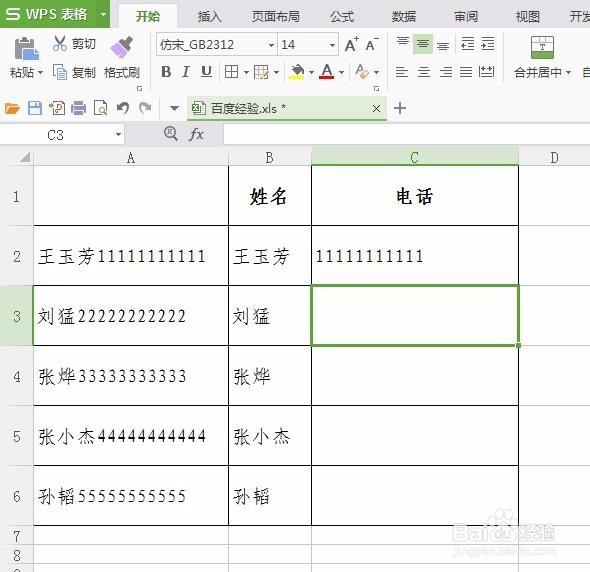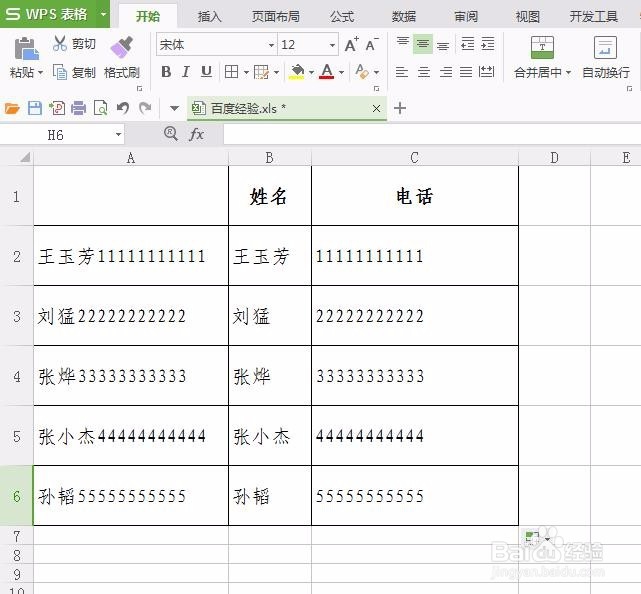我们在用wps表格整理数据的时候,可能会遇到姓名和电话混在一个单元格里的情况,那么wps表格怎样把姓名和电话分开呢?下面就来介绍一下wps表格把姓名电话分开的方法,希望对你有所帮助。
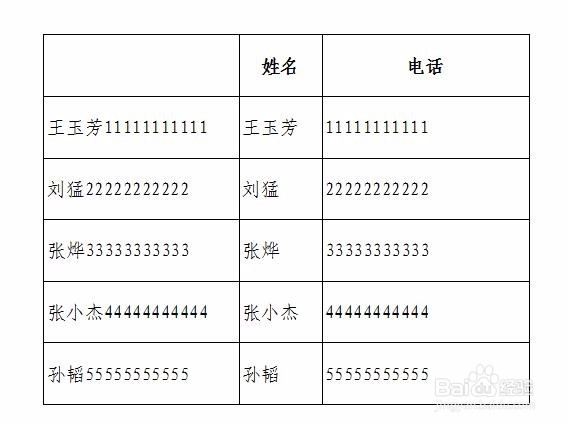
工具/原料
wps office 2016
wps表格把姓名电话分开
1、第一步:打开需要把姓名和电话分开的wps表格。
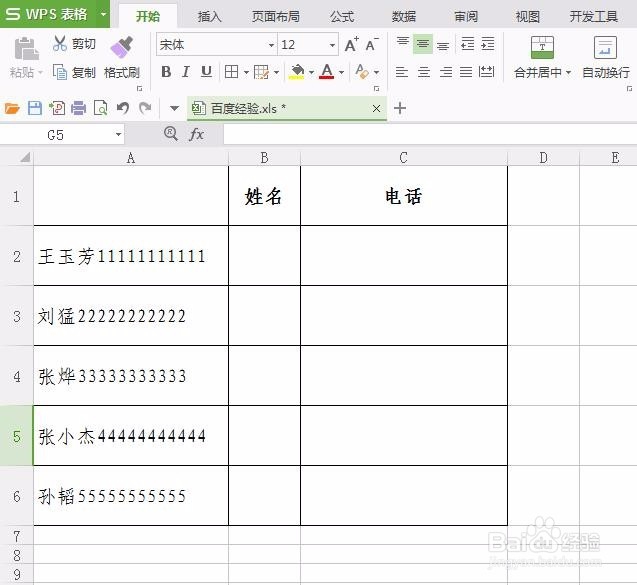
2、第二步:在要放姓名的单元格中输入=left函数,这个函数是用来调取字符串的,从左侧开始。
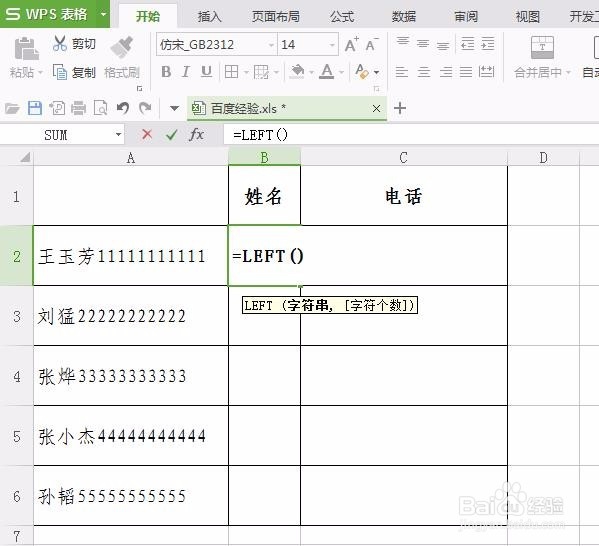
3、第三步:单击选择要调取的单元格。
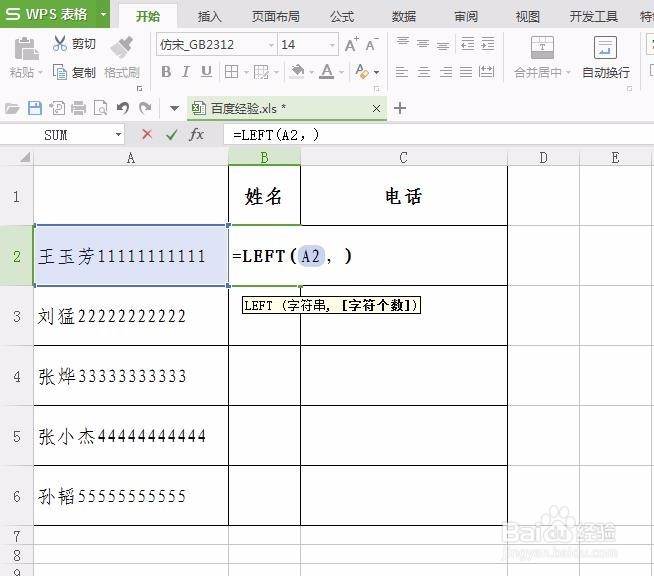
4、第四步:调取的字符串要减去右边的11位手机号,这里用到了len函数(长度)。

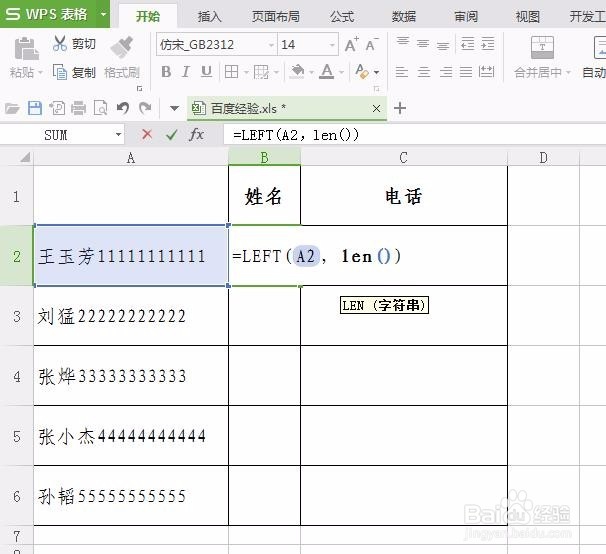
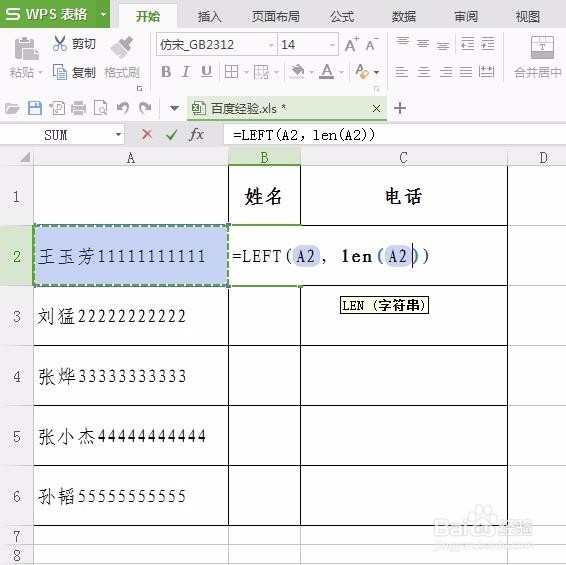
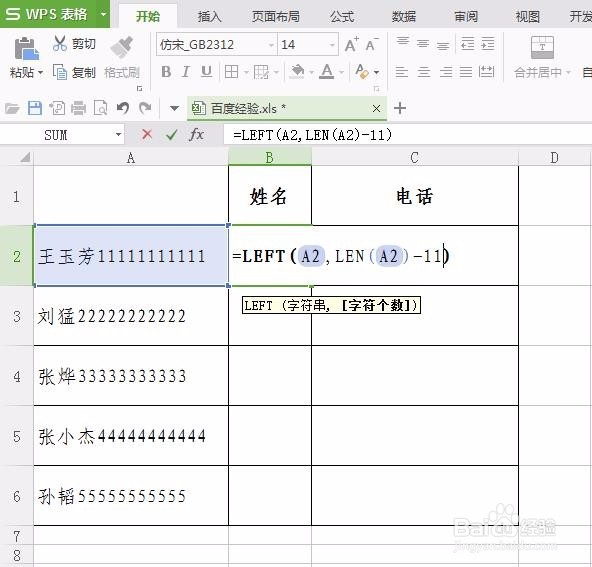
5、第五步:按回车键,姓名就出现在单元格中了,剩下的单元格下拉即可。公式为:=LEFT(A2,LEN(A2)-11)
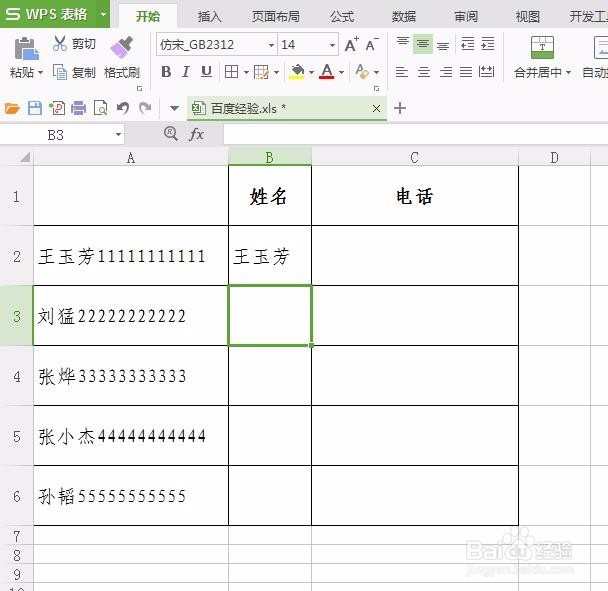
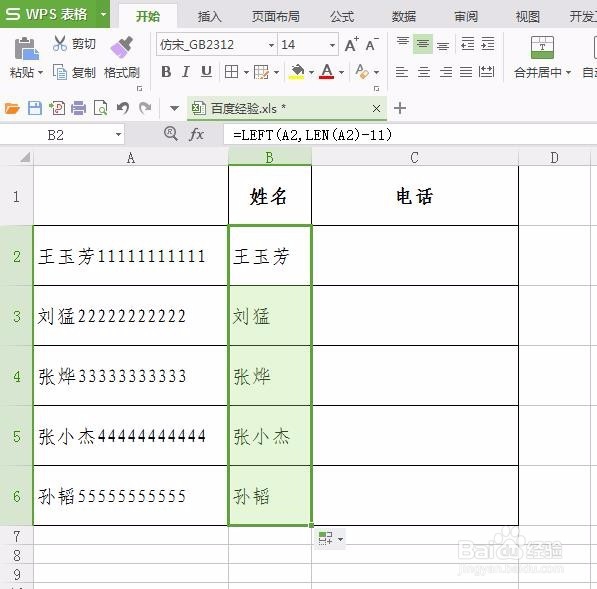
6、第六步:电话一栏需要用到right函数,即从右侧开始调取11位。
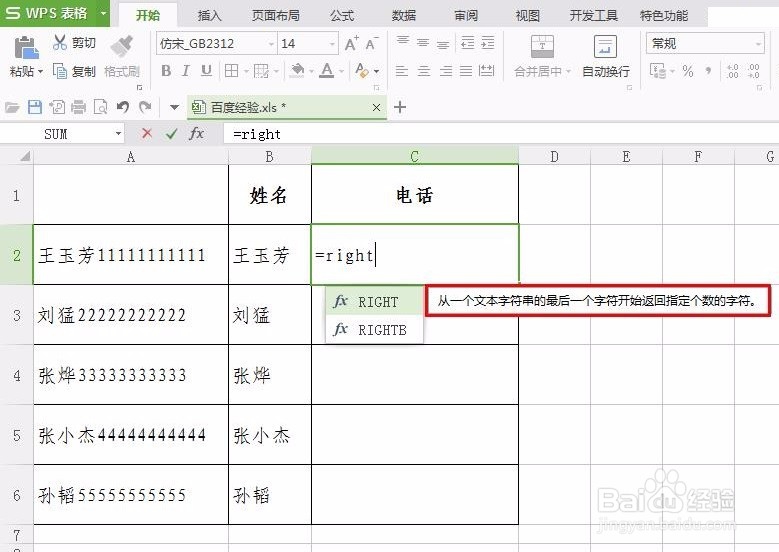
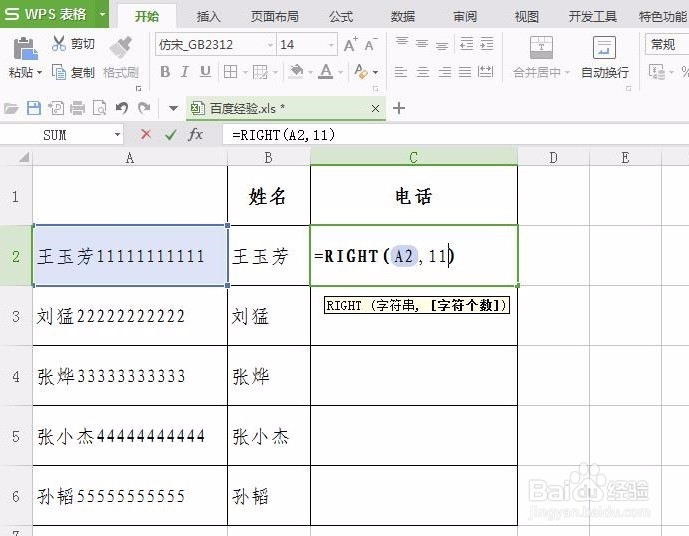
7、第七步:按回车键,电话调取成功,下拉完成操作。